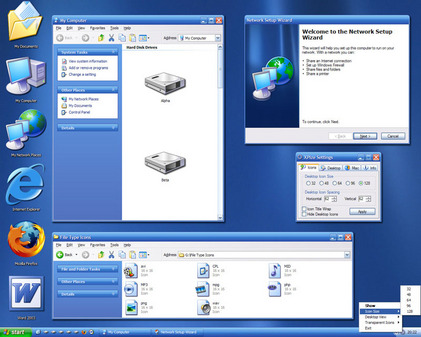
软件简介
软件名称:XPize 4.3 MCE
语言支持:All Language Versions
系统支持:Windows XP(Home、Pro、RTM、SP1、SP2、Corporate、Media Center Edition)
Windows 2003 (Standard、Enterprise、DataCenter、Web、SP1)
软件大小:8.95M
软件性质:免费
安装要求:32-bit color quality display .NET Framework(required for XPize Settings)
安装--MM你大胆的往前走啊
1.双击XPize43.exe文件后就开始了安装旅程。(如图2)这一过程我以图例的形式进行,并对安装步骤加以说明。点击“next”进行到下一步。
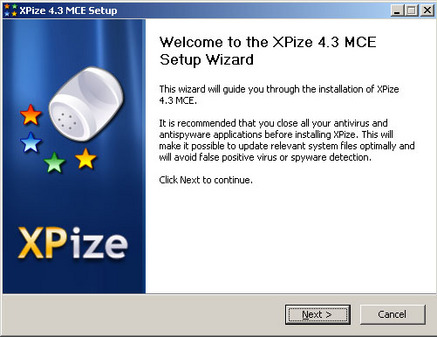

(如图4),继续点击“next”。
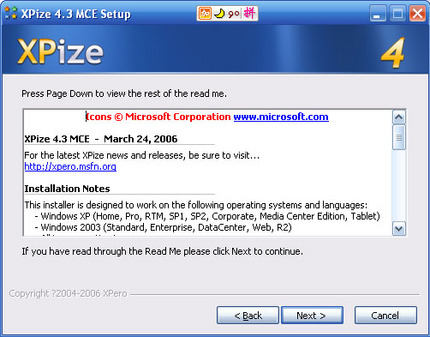
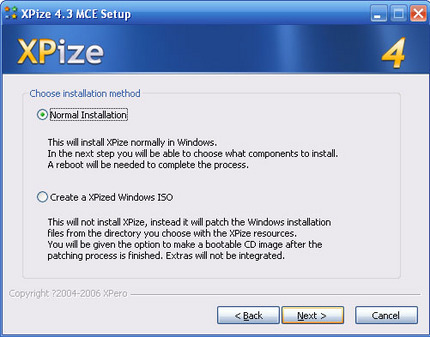
图5,保持默认安装就可以了,此时系统将会弹出一个对话框,(如图6)点击“是”,
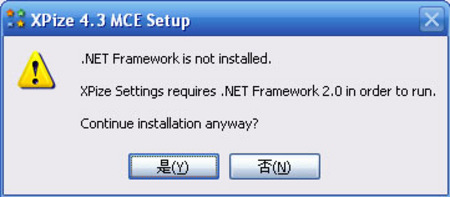
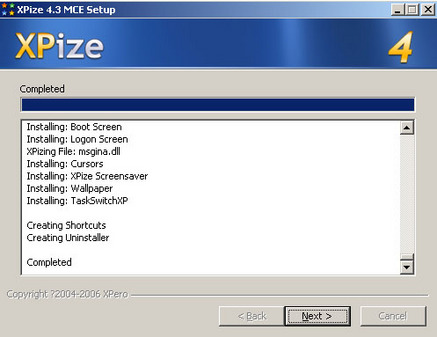
图7,没有什么特别的,点击“next”吧
点击图7中的“next”进入图8,(如图8)问你是否现在重启机器。当然要重启了!!着急着呢:)
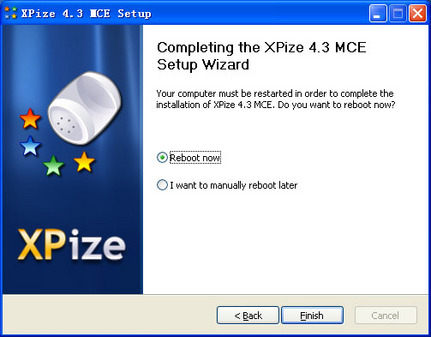
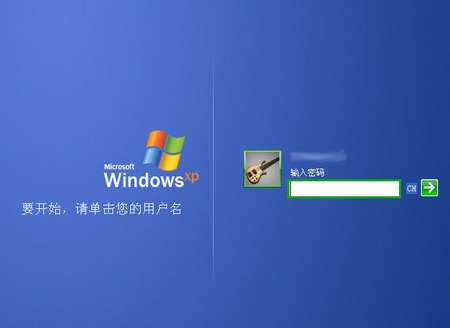
图9,全新的登录界面
是不是VERY耳目一新?反正我是超级喜欢!再看看登录后的桌面,(如图10)
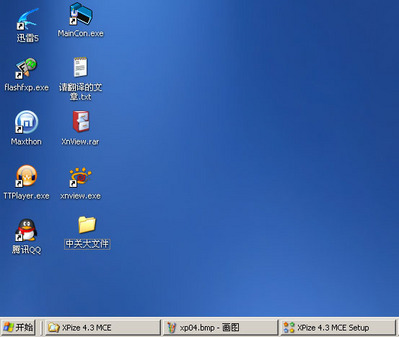

图11,控制面板
不仅是系统变得靓丽了许多,你还将发现在系统托盘会出现汉化版的TaskSwitchXP,可别小看这个小软件哦,它的内功深厚着呢!这里不对这个小软件讲解啦。另文处理了哈!
卸载--其实不想走 其实她想留
如果您觉得这么好到系统桌面都无法吸引你,那我只能告诉你,点击开始-设置-控制面板,进入“添加/删除程序”就能将它卸载了。相当Easy的卸载,不会像一些流氓软件那样,请来了就赶不走。
| Word教程网 | Excel教程网 | Dreamweaver教程网 | Fireworks教程网 | PPT教程网 | FLASH教程网 | PS教程网 |
| HTML教程网 | DIV CSS教程网 | FLASH AS教程网 | ACCESS教程网 | SQL SERVER教程网 | C语言教程网 | JAVASCRIPT教程网 |
| ASP教程网 | ASP.NET教程网 | CorelDraw教程网 |
 QQ:2693987339(点击联系)购买教程光盘
QQ:2693987339(点击联系)购买教程光盘